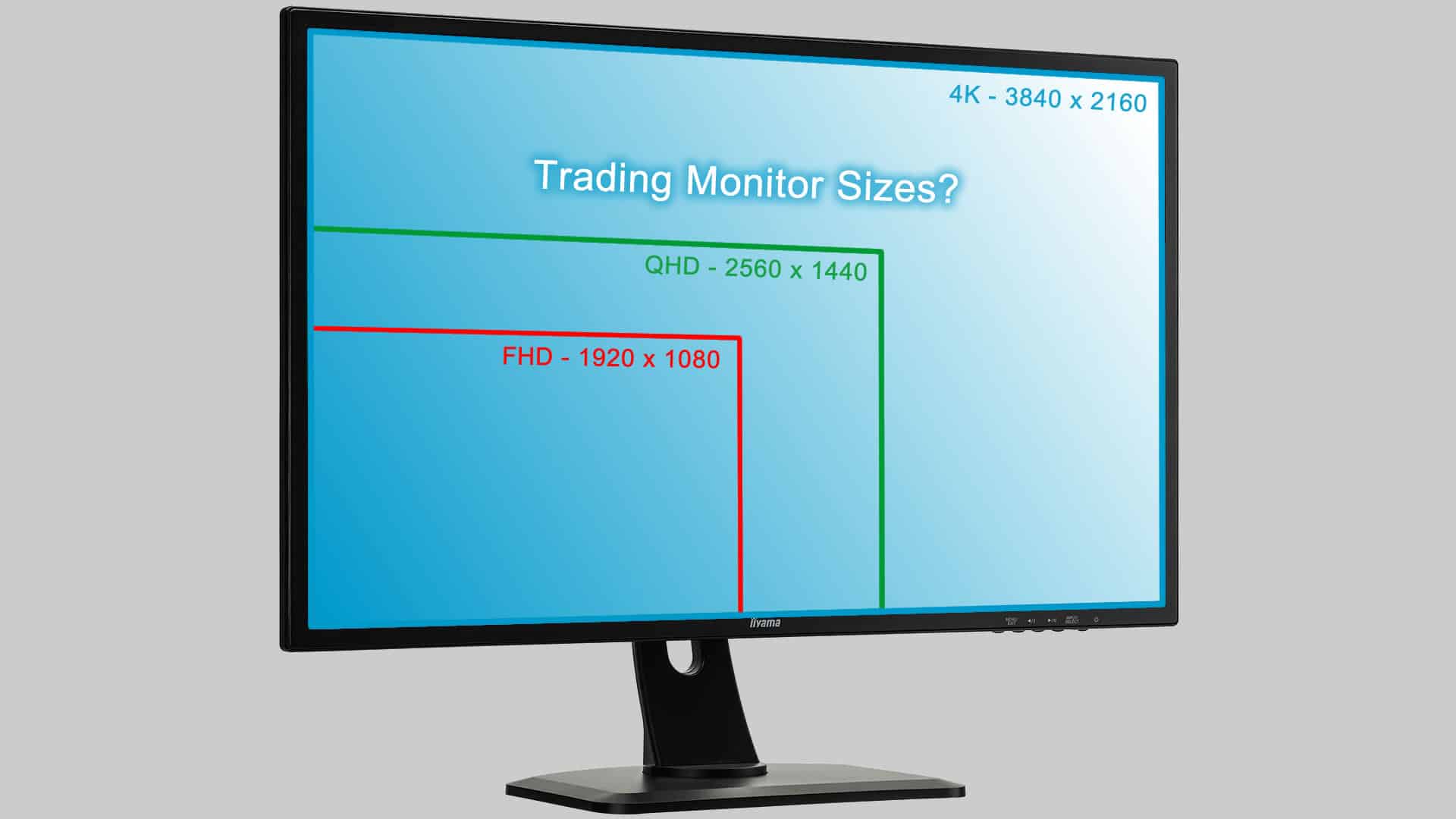6
购买电脑显示器时,应注意显示器的尺寸(对角线长度)和分辨率。
显示器尺寸/对角线长度:分辨率至关重要
如果分辨率太低,即使屏幕再大也没用。分辨率表示屏幕可以显示的像素数量。它不仅影响图像质量,还影响屏幕上可用于程序窗口的空间。当前显示器分辨率的标准如下:
- 全高清(1920 x 1080 像素):全高清仍然是新电脑显示器的最低标准。它特别适合 24 英寸(约 61 厘米)以下的小屏幕。然而,对于较大的屏幕,全高清可能会显得不够清晰,因为像素密度(每英寸像素数,PPI)会降低。
- QHD 或 WQHD(2560 x 1440 像素):这种分辨率通常用于 27 至 32 英寸的显示器。它提供了更高的清晰度和更多内容空间。QHD 非常适合游戏、视频编辑或 CAD 应用。
- 4K 显示器(3840 × 2160):4K 分辨率的屏幕对显卡要求很高,特别是在游戏或要求较高的应用中。要流畅地工作或玩 4K 游戏,需要高端显卡。对于高 FPS 和最高细节的游戏,还需要强大的处理器和足够的内存,以避免出现瓶颈。
- 超宽显示器(21:9)与 UWQHD 分辨率:超宽显示器与 UWQHD 分辨率(3440 × 1440)提供比传统 16:9 显示器更宽的视野。它们非常适合多任务处理,因为可以同时显示多个窗口。这些显示器特别受游戏玩家的欢迎,因为它们能带来身临其境的游戏体验,也深受专业用户(视频编辑或 CAD 应用)的喜爱。
- 尺寸和分辨率:在较小的屏幕(例如 24 英寸)上,由于像素密度较高,全高清看起来非常清晰。对于较大的显示器(27 英寸以上),全高清可能会显得像素化,因为相同的像素分布在更大的面积上。对于 32 英寸以上的显示器,建议使用 QHD 或 4K UHD 等更高分辨率,以确保显示清晰。
- 高分辨率所需的计算能力:高分辨率显示屏(例如 QHD 或 4K)需要显卡提供更强的计算能力。特别是在游戏或视频编辑时,应确保硬件性能足够强大,能够流畅地显示内容。
- 重要提示:像素密度(PPI)、屏幕尺寸和观看距离密切相关,会影响显示器的图像质量和使用舒适度。因此,选择合适的显示器取决于像素密度、屏幕尺寸和观看距离之间的平衡。
- 对于较小的显示器(27 英寸),建议使用 WQHD 或 4K 以确保高清晰度。理想的观看距离应与分辨率相匹配:分辨率和像素密度越高,您就可以坐得越近而不会看到像素。
屏幕尺寸:以下为对角线尺寸选项
显示器尺寸的选择主要取决于使用目的。屏幕对角线以英寸为单位,1 英寸等于 2.54 厘米。以下为常见尺寸及其理想应用领域:
- 17 英寸(43.18 厘米):以前是办公室应用和上网的标准尺寸。分辨率通常为 1280 x 1024 像素。如今,这种尺寸已不再符合时代要求,因为它为多任务处理提供的空间较小,而且与较新的显示器相比,像素密度较低。
- 19 英寸(48.26 厘米):尺寸比 17 英寸稍大,字体更大,更舒适。分辨率通常也是 1280 x 1024 像素。该尺寸也已过时,几乎不再使用。
- 22 英寸(55.88 厘米):22 英寸显示器分辨率为 1680 x 1050 像素,空间更宽敞。这款尺寸适合在办公桌前工作。但对于游戏或多任务处理等现代应用而言,这款尺寸往往太小。
- 24 英寸(60.92 厘米):全高清通常从 24 英寸开始。1920 x 1080 像素为您提供足够的空间进行多任务处理。两个窗口可以轻松并排显示。24 英寸也是游戏显示器的不错选择。优点:两个窗口可以轻松并排显示。深受游戏玩家和家庭办公用户喜爱。
- 27 英寸(68.58 厘米):如果您喜欢稍大的显示器,可以选择 27 英寸显示器。这款显示器的分辨率非常高。在全高清(1920 x 1080 像素)下,仔细观察可以分辨出单个像素。2560 x 1440 像素非常值得选择。非常适合需要更多空间或喜欢沉浸式游戏的用户。
- 30 英寸及以上:30 英寸及以上的显示屏通常只适用于专业应用,如 Photoshop、视频编辑或 CAD 程序。在高分辨率的大屏幕上,可以充分发挥这些应用程序的优势。对于游戏,您还可以考虑 4K 分辨率。建议:对于这种尺寸的显示器,需要 4K 等高分辨率才能确保清晰显示。特别适合设计师和游戏玩家。